Ako používať WhatsApp z počítača pomocou Airdroid
Rôzne / / February 11, 2022
Nie som si istý, či si toho vedomý, ale v priemere sa človek venuje približne 195 minút na jeho WhatsApp týždenne, s viac ako 400 odoslanými a 500 prijatými správami! Teraz môžete vypočítať, koľkokrát by ste museli vytiahnuť telefón z vrecka, pozrieť sa na prichádzajúcu správu a potom na ňu odpovedať. Všetko to prehadzovanie zaberie veľa času.

Ale teraz, ak pracujete na počítači so sieťou Wi-Fi, AirDroid vám môže ušetriť čas – čas, ktorý ste raz premrhali, keď ste hľadali svoj Android zakaždým, keď ste si potrebovali prečítať správu WhatsApp a odpovedať na ňu. Použitím AirDroid 3 môžete zrkadliť obrazovku systému Android priamo do počítača a pristupovať k zariadeniu iba pomocou myši a klávesnice.
Poďme sa teda pozrieť na to, ako môžete použiť novo vylepšený AirDroid 3 na prístup k WhatsApp a ďalším podobným aplikáciám priamo cez váš počítač so systémom Windows alebo Mac. Ak ste v minulosti používali AirDroid prostredníctvom webového prehliadača, budete prekvapení, keď zistíte, že došlo k malej zmene.
Poznámka: Tento článok hovorí len o WhatsApp, ale keďže AirDroid3 používa globálne zrkadlenie obrazovky, tip možno rozšíriť na Hike, Twitter alebo akúkoľvek inú aplikáciu, ktorá je nainštalovaná na vašom Droide.
Používanie WhatsApp z počítača cez AirDroid 3
Na rozdiel od predchádzajúcich verzií AirDroid, ktoré na ovládanie zariadenia používali iba webový prehliadač, AirDroid 3 prichádza s desktopovým klientom to je povinné pre fungovanie aplikácie. Webové funkcie stále fungujú, ale funkcia zrkadlenia obrazovky, ktorá je základom tohto triku, vyžaduje bezplatný účet s AirDroid. Ak chcete stiahnuť PC klienta, prejdite na stránku sťahovania AirDroid a nainštalujte aplikáciu do počítača.
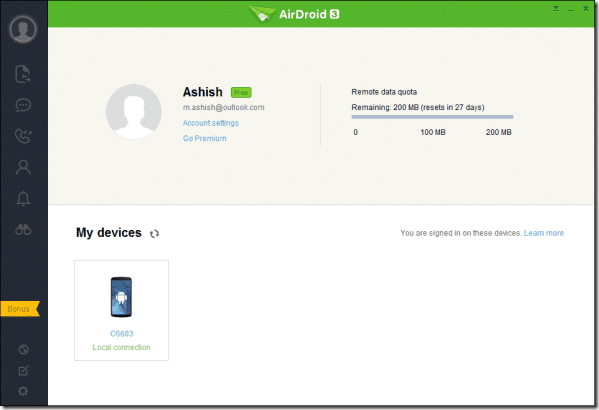
Ak používate AirDroid 3 prvýkrát, vytvorte si účet pomocou tlačidla registrácie. Uistite sa, že ste sa prihlásili do počítača a klienta AirDroid Android pomocou rovnakého účtu. Pomocou bezplatného účtu môžete pripojiť maximálne jedno zariadenie so systémom Android s mesačným limitom prenosu súborov 200 MB. Na klientovi AirDroid Android budete musieť aktivovať Služba zrkadla upozornení z Prístupnosť menu v nastavenie. Zabezpečíte tak, že sa na obrazovke počítača zobrazia všetky prichádzajúce upozornenia systému Android.
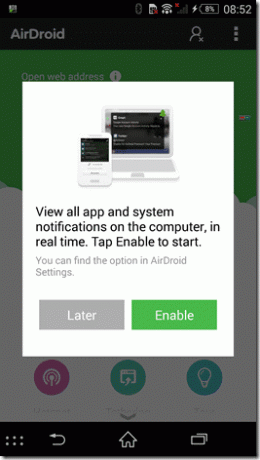

Keď dostanete upozornenie WhatsApp, môžete naň jednoducho kliknúť a otvoriť službu zrkadlenia obrazovky. Teraz budete môcť vidieť obrazovku svojho Androidu na počítači pomocou AirDroid. Ukazovateľ myši možno použiť namiesto dotykovej obrazovky a každé kliknutie na obrazovke počítača bude považované za klepnutie na zariadenie. Ak kliknete, podržíte, pohnete a uvoľníte myšou, rovná sa to gestu potiahnutia.
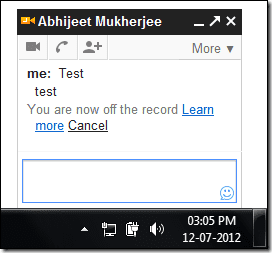
Akonáhle uvidíte obrazovku WhatsApp zrkadlenú na vašom počítači, jednoducho napíšte správu pomocou klávesnice počítača a stlačte tlačidlo Odoslať. AirDroid 3 podporuje funkciu spánku a keď je váš Android v režime spánku, zrkadlová obrazovka sa pozastaví a stmavne. Po opätovnom kliknutí na obrazovku z počítača sa Android prebudí a môžete pokračovať vo svojej práci.
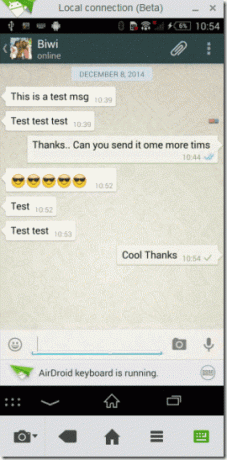
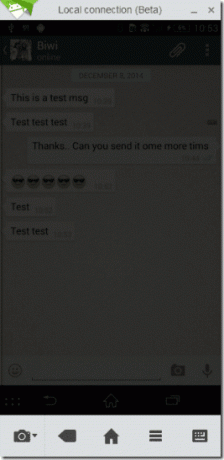
Záver
Takto môžete pristupovať k upozorneniam WhatsApp v systéme Android a odpovedať bez toho, aby ste opustili počítač. Toto je úžasný trik, ak väčšinu času pracujete na počítači, pretože kontrola telefónu každých pár minút je dosť rušivá. S AirDroidom môžete vidieť prichádzajúce upozornenia a reagovať len na to, čo je dôležité.
Jediná vec, ktorá by sa dala zlepšiť, je kvalita pripojenia a doba odozvy – má určité oneskorenie a dá sa na tom určite popracovať. Videli sme zrkadlenie obrazovky v reálnom čase v aplikáciách ako Week Control len pomocou prehliadača ako nástroja na zrkadlenie. V porovnaní s tým sa AirDroid darí, ale stále má priestor na rast.
Posledná aktualizácia 2. februára 2022
Vyššie uvedený článok môže obsahovať pridružené odkazy, ktoré pomáhajú podporovať Guiding Tech. Nemá to však vplyv na našu redakčnú integritu. Obsah zostáva nezaujatý a autentický.


